navigation system PEUGEOT 508 2021 Návod na použitie (in Slovakian)
[x] Cancel search | Manufacturer: PEUGEOT, Model Year: 2021, Model line: 508, Model: PEUGEOT 508 2021Pages: 292, veľkosť PDF: 8.87 MB
Page 14 of 292
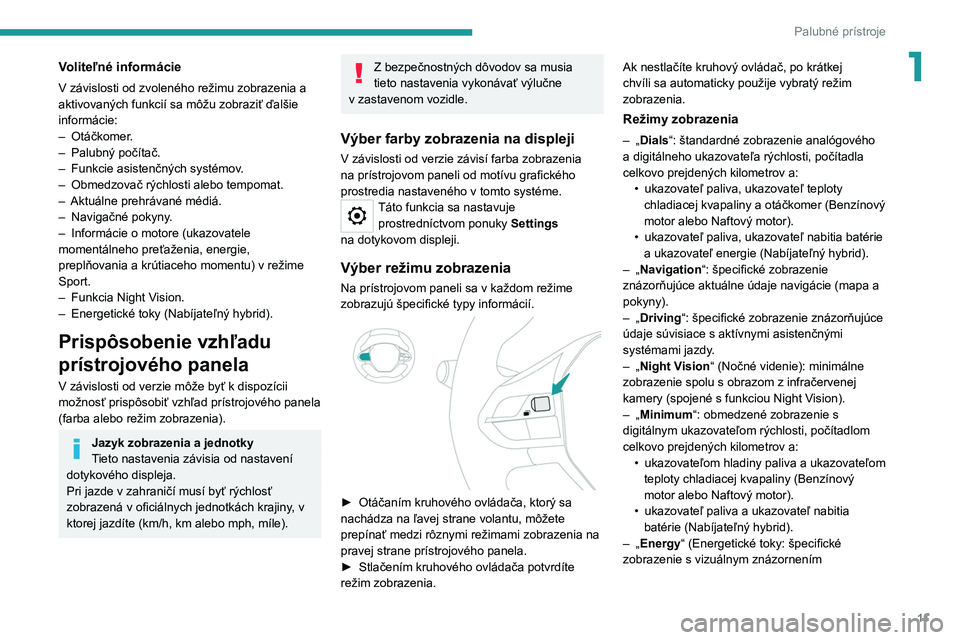
11
Palubné prístroje
1Voliteľné informácie
V závislosti od zvoleného režimu zobrazenia a
aktivovaných funkcií sa môžu zobraziť ďalšie
informácie:
–
Otáčkomer
.
–
Palubný počítač.
–
Funkcie asistenčných systémov
.
–
Obmedzovač rýchlosti alebo tempomat.
–
Aktuálne prehrávané médiá.
–
Navigačné pokyny
.
–
Informácie o motore (ukazovatele
momentálneho preťaženia, energie,
preplňovania a krútiaceho momentu) v režime
Sport.
–
Funkcia Night V
ision.
–
Energetické toky (Nabíjateľný hybrid).
Prispôsobenie vzhľadu
prístrojového panela
V závislosti od verzie môže byť k dispozícii
možnosť prispôsobiť vzhľad prístrojového panela
(farba alebo režim zobrazenia).
Jazyk zobrazenia a jednotky
Tieto nastavenia závisia od nastavení
dotykového displeja.
Pri jazde v zahraničí musí byť rýchlosť
zobrazená v oficiálnych jednotkách krajiny, v
ktorej jazdíte (km/h, km alebo mph, míle).
Z bezpečnostných dôvodov sa musia
tieto nastavenia vykonávať výlučne
v
zastavenom vozidle.
Výber farby zobrazenia na displeji
V závislosti od verzie závisí farba zobrazenia
na prístrojovom paneli od motívu grafického
prostredia nastaveného v tomto systéme.
Táto funkcia sa nastavuje prostredníctvom ponuky Settings
na
dotykovom displeji.
Výber režimu zobrazenia
Na prístrojovom paneli sa v každom režime
zobrazujú špecifické typy informácií.
► Otáčaním kruhového ovládača, ktorý sa
nachádza na ľavej strane volantu, môžete
prepínať medzi rôznymi režimami zobrazenia na
pravej strane prístrojového panela.
►
Stlačením kruhového ovládača potvrdíte
režim zobrazenia. Ak nestlačíte kruhový ovládač, po krátkej
chvíli sa automaticky použije vybratý režim
zobrazenia.
Režimy zobrazenia
– „
Dials“: štandardné zobrazenie analógového
a digitálneho ukazovateľa rýchlosti, počítadla
celkovo prejdených kilometrov a: •
ukazovateľ paliva, ukazovateľ teploty
chladiacej kvapaliny a otáčkomer (Benzínový
motor alebo Naftový motor).
•
ukazovateľ paliva, ukazovateľ nabitia batérie
a ukazovateľ energie (Nabíjateľný hybrid).
–
„
Navigation“: špecifické zobrazenie
znázorňujúce aktuálne údaje navigácie (mapa a
pokyny).
–
„
Driving“: špecifické zobrazenie znázorňujúce
údaje súvisiace s
aktívnymi asistenčnými
systémami jazdy.
–
„
Night Vision “ (Nočné videnie): minimálne
zobrazenie spolu s obrazom z infračervenej
kamery (spojené s funkciou Night Vision).
–
„
Minimum“: obmedzené zobrazenie s
digitálnym ukazovateľom rýchlosti, počítadlom
celkovo prejdených kilometrov a: •
ukazovateľom hladiny paliva a ukazovateľom
teploty chladiacej kvapaliny (Benzínový
motor alebo Naftový motor).
•
ukazovateľ paliva a ukazovateľ nabitia
batérie (Nabíjateľný hybrid).
–
„
Energy“ (Energetické toky: špecifické
zobrazenie s vizuálnym znázornením
Page 15 of 292
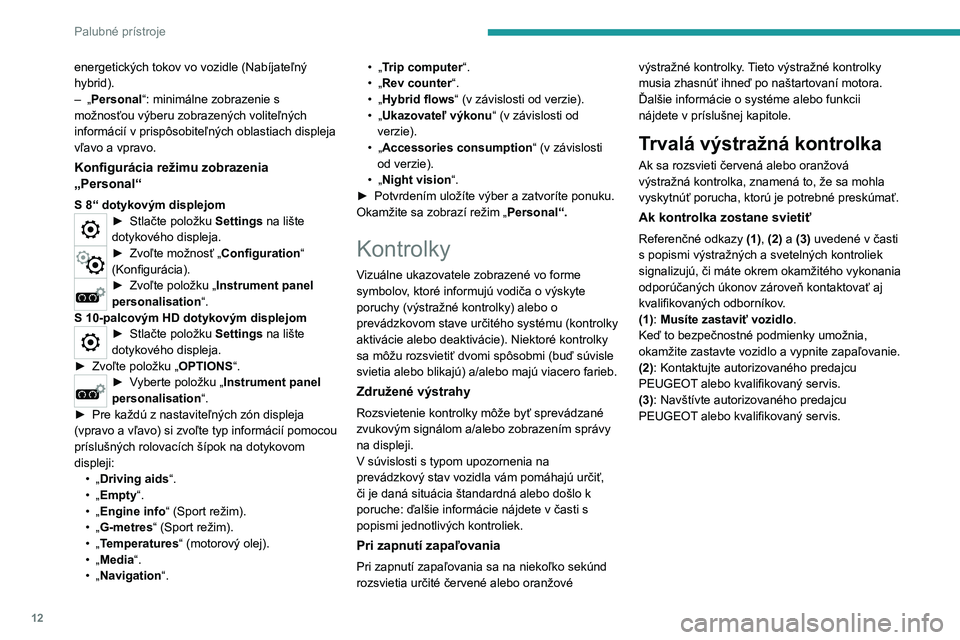
12
Palubné prístroje
energetických tokov vo vozidle (Nabíjateľný
hybrid).
–
„
Personal“: minimálne zobrazenie s
možnosťou výberu zobrazených voliteľných
informácií v prispôsobiteľných oblastiach displeja
vľavo a vpravo.
Konfigurácia režimu zobrazenia
„Personal“
S 8“ dotykovým displejom► Stlačte položku Settings na lište
dotykového displeja.
► Zvoľte mo žnosť „Configuration “
(Konfigurácia).
► Zvoľte položku „ Instrument panel
personalisation“.
S 10-palcovým HD dotykovým displejom
► Stlačte položku Settings na lište
dotykového displeja.
►
Zvoľte položku „
OPTIONS“.
► Vyberte položku „Instrument panel
personalisation“.
►
Pre každú z
nastaviteľných zón displeja
(vpravo a
vľavo)
si zvoľte typ informácií pomocou
príslušných rolovacích šípok na dotykovom
displeji: •
„
Driving aids“.
•
„
Empty“.
•
„
Engine info “ (Sport režim).
•
„
G-metres “ (Sport režim).
•
„
Temperatures “ (motorový olej).
•
„
Media“.
•
„
Navigation“. •
„
Trip computer“.
•
„
Rev counter“.
•
„
Hybrid flows
“ (v závislosti od verzie).
•
„
Ukazovateľ výkonu
“ (v závislosti od
verzie).
•
„
Accessories consumption“ (v závislosti
od verzie).
•
„
Night vision
“.
►
Potvrdením uložíte výber a zatvoríte ponuku.
Okamžite sa zobrazí režim „
Personal“.
Kontrolky
Vizuálne
ukazovatele zobrazené vo forme
symbolov, ktoré informujú vodiča o výskyte
poruchy (výstražné kontrolky) alebo o
prevádzkovom stave určitého systému (kontrolky
aktivácie alebo deaktivácie). Niektoré kontrolky
sa môžu rozsvietiť dvomi spôsobmi (buď súvisle
svietia alebo blikajú) a/alebo majú viacero farieb.
Združené výstrahy
Rozsvietenie kontrolky môže byť sprevádzané
zvukovým signálom a/alebo zobrazením správy
na displeji.
V súvislosti s typom upozornenia na
prevádzkový stav vozidla vám pomáhajú určiť,
či je daná situácia štandardná alebo došlo k
poruche: ďalšie informácie nájdete v časti s
popismi jednotlivých kontroliek.
Pri zapnutí zapaľovania
Pri zapnutí zapaľovania sa na niekoľko sekúnd
rozsvietia určité červené alebo oranžové výstražné kontrolky. Tieto výstražné kontrolky
musia zhasnúť ihneď po naštartovaní motora.
Ďalšie informácie o systéme alebo funkcii
nájdete v príslušnej kapitole.
Trvalá výstražná kontrolka
Ak sa rozsvieti červená alebo oranžová
výstražná kontrolka, znamená to, že sa mohla
vyskytnúť porucha, ktorú je potrebné preskúmať.
Ak kontrolka zostane svietiť
Referenčné odkazy
(1), (2) a (3) uvedené v časti
s popismi výstražných a svetelných kontroliek
signalizujú, či máte okrem okamžitého vykonania
odporúčaných úkonov zároveň kontaktovať aj
kvalifikovaných odborníkov.
(1): Musíte zastaviť vozidlo .
Keď to bezpečnostné podmienky umožnia,
okamžite zastavte vozidlo a vypnite zapaľovanie.
(2): Kontaktujte autorizovaného predajcu
PEUGEOT alebo kvalifikovaný servis.
(3): Navštívte autorizovaného predajcu
PEUGEOT alebo kvalifikovaný servis.
Zoznam výstražných
kontroliek
Červené výstražné kontrolky
STOP
Trvalo rozsvietená, spojená s inou výstražnou kontrolkou a sprevádzaná
zobrazením správy a zvukovým signálom.
Bola zistená závažná porucha motora,
brzdového systému, posilňovača riadenia alebo
automatickej prevodovky, prípadne závažná
elektrická porucha.
Vykonajte úkon (1) a následne (2).
Maximálna teplota chladiacej kvapaliny
motora
Súvisle svieti.
Teplota chladiacej kvapaliny je príliš
vysoká.
Vykonajte úkon (1), potom počkajte, kým
motor vychladne a následne v prípade potreby
doplňte hladinu kvapaliny. Ak problém pretrváva,
vykonajte úkon (2).
Tlak motorového olejaSúvisle svieti.
Porucha mazacieho okruhu motora.
Vykonajte úkon (1) a následne (2).
Porucha systému (nabíjateľný hybrid)Svieti.
Nabíjateľný hybridný systém je chybný.
Vykonajte úkon (1) a následne (2).
Page 29 of 292
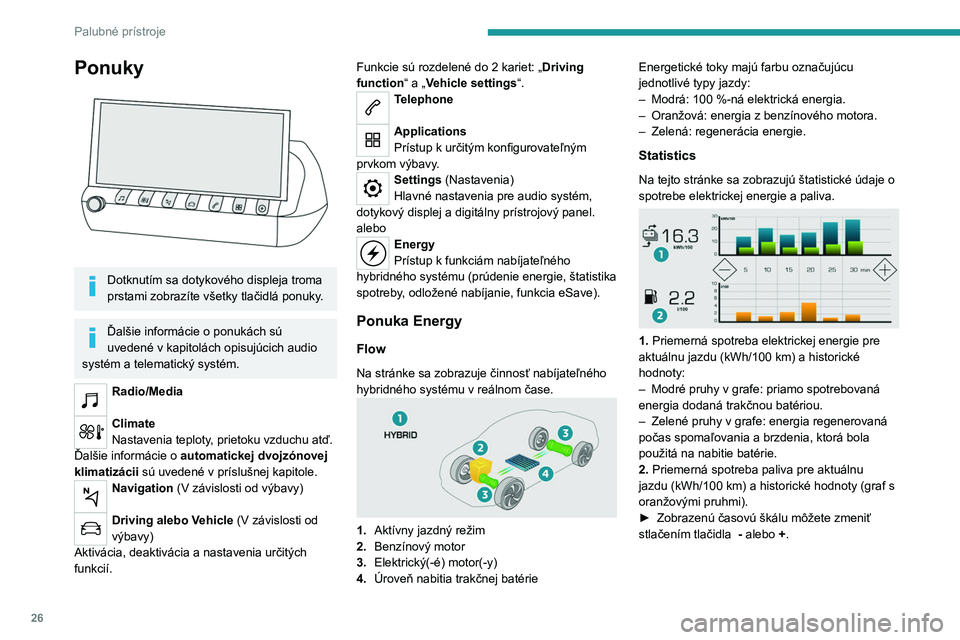
26
Palubné prístroje
Za aktuálnu jazdu sa považuje každá
jazda trvajúca dlhšie ako 20 minút bez
vypnutia zapaľovania.
Nabíjanie
Na tejto stránke je možné naprogramovať
odložené nabíjanie.
Viac informácií o nabíjaní trakčnej batérie
(nabíjateľný hybrid) nájdete v príslušnej
kapitole.
eSave
Funkcia eSave umožňuje vyhradiť všetku
elektrickú energiu trakčnej batérie alebo jej časť
na neskoršie použitie počas jazdy (napr. pri
jazde v meste alebo v oblasti vyhradenej pre
elektrické vozidlá).
► Vyberte dojazd na elektrickú energiu, ktorý sa
má vyhradiť (10 km, 20 km alebo úplný dojazd
MAX), potom aktivujte funkciu stlačením ON.
Aktivácia funkcie sa potvrdí rozsvietením tejto kontrolky na prístrojovom paneli a
zobrazením vyhradeného množstva energie v
km.
► Ak chcete využiť vyhradené množstvo
energie, zvoľte jazdný režim Electric na ovládači
režimu.
Ak požadovaný dojazd prekročí dostupný dojazd (neodporúča sa), spaľovací motor
začne dobíjať trakčnú batériu až po
požadovanú prahovú hodnotu. Tým dôjde k
nadmernej spotrebe paliva.
Ponuky
Dotknutím sa dotykového displeja troma
prstami zobrazíte všetky tlačidlá ponuky.
Ďalšie informácie o ponukách sú
uvedené v kapitolách opisujúcich audio
systém a telematický systém.
Radio/Media
Climate
Nastavenia teploty, prietoku vzduchu atď.
Ďalšie informácie o automatickej dvojzónovej
klimatizácii sú uvedené v
príslušnej kapitole.
Navigation (V závislosti od výbavy)
Driving alebo Vehicle (V závislosti od
výbavy)
Aktivácia, deaktivácia a
nastavenia určitých
funkcií. Funkcie sú rozdelené do 2 kariet: „
Driving
function “ a „Vehicle settings“.
Telephone
Applications
Prístup k určitým konfigurovateľným
prvkom výbavy.
Settings (Nastavenia)
Hlavné nastavenia pre audio systém,
dotykový displej a digitálny prístrojový panel.
alebo
Energy
Prístup k funkciám nabíjateľného
hybridného systému (prúdenie energie, štatistika
spotreby, odložené nabíjanie, funkcia eSave).
Ponuka Energy
Flow
Na stránke sa zobrazuje činnosť nabíjateľného
hybridného systému v reálnom čase.
1. Aktívny jazdný režim
2. Benzínový motor
3. Elektrický(-é) motor(-y)
4. Úroveň nabitia trakčnej batérie Energetické toky majú farbu označujúcu
jednotlivé typy jazdy:
–
Modrá: 100 %-ná elektrická energia.
–
Oranžová: energia z benzínového motora.
–
Zelená: regenerácia energie.
Statistics
Na tejto stránke sa zobrazujú štatistické údaje o
spotrebe elektrickej energie a paliva.
1. Priemerná spotreba elektrickej energie pre
aktuálnu jazdu (kWh/100
km) a historické
hodnoty:
–
Modré pruhy v grafe: priamo spotrebovaná
energia dodaná trakčnou batériou.
–
Zelené pruhy v grafe: energia regenerovaná
počas spomaľovania a brzdenia, ktorá bola
použitá na nabitie batérie.
2.
Priemerná spotreba paliva pre aktuálnu
jazdu (kWh/100
km) a historické hodnoty (graf s
oranžovými pruhmi).
►
Zobrazenú časovú škálu môžete zmeniť
stlačením tlačidla
-
alebo +.
Page 230 of 292
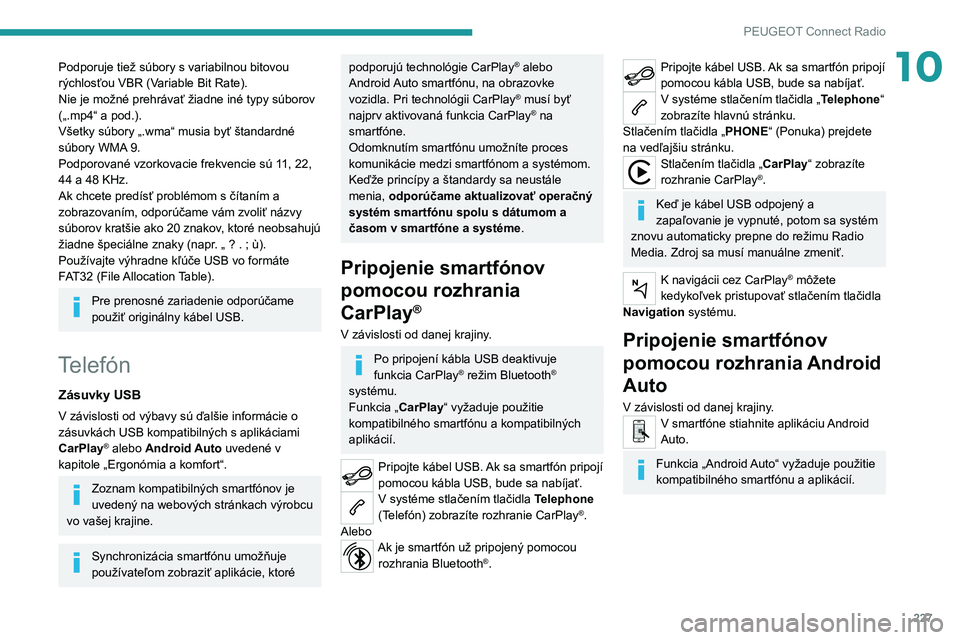
227
PEUGEOT Connect Radio
10Podporuje tiež súbory s variabilnou bitovou
rýchlosťou VBR (Variable Bit Rate).
Nie je možné prehrávať žiadne iné typy súborov
(„.mp4“ a pod.).
Všetky súbory „.wma“ musia byť štandardné
súbory WMA 9.
Podporované vzorkovacie frekvencie sú 11, 22,
44 a 48 KHz.
Ak chcete predísť problémom s čítaním a
zobrazovaním, odporúčame vám zvoliť názvy
súborov kratšie ako 20 znakov, ktoré neobsahujú
žiadne špeciálne znaky (napr. „ ? .
; ù).
Používajte výhradne kľúče USB vo formáte
FAT32 (File Allocation Table).
Pre prenosné zariadenie odporúčame
použiť originálny kábel USB.
Telefón
Zásuvky USB
V závislosti od výbavy sú ďalšie informácie o
zásuvkách USB kompatibilných s aplikáciami
CarPlay
® alebo Android Auto uvedené v
kapitole „Ergonómia a komfort“.
Zoznam kompatibilných smartfónov je
uvedený na webových stránkach výrobcu
vo vašej krajine.
Synchronizácia smartfónu umožňuje
používateľom zobraziť aplikácie, ktoré
podporujú technológie CarPlay® alebo
Android Auto smartfónu, na obrazovke
vozidla. Pri technológii CarPlay
® musí byť
najprv aktivovaná funkcia CarPlay® na
smartfóne.
Odomknutím smartfónu umožníte proces
komunikácie medzi smartfónom a systémom.
Keďže princípy a štandardy sa neustále
menia, odporúčame aktualizovať operačný
systém smartfónu spolu s dátumom a
časom v smartfóne a systéme .
Pripojenie smartfónov
pomocou rozhrania
CarPlay
®
V závislosti od danej krajiny.
Po pripojení kábla USB deaktivuje
funkcia CarPlay® režim Bluetooth®
systému.
Funkcia „CarPlay “ vyžaduje použitie
kompatibilného smartfónu a
kompatibilných
aplikácií.
Pripojte kábel USB. Ak sa smartfón pripojí
pomocou kábla USB, bude sa nabíjať.
V systéme stlačením tlačidla Telephone
(Telefón) zobrazíte rozhranie CarPlay®.
Alebo
Ak je smartfón už pripojený pomocou rozhrania Bluetooth®.
Pripojte kábel USB. Ak sa smartfón pripojí
pomocou kábla USB, bude sa nabíjať.
V systéme stlačením tlačidla „Telephone“
zobrazíte hlavnú stránku.
Stlačením tlačidla „ PHONE“ (Ponuka) prejdete
na vedľajšiu stránku.
Stlačením tlačidla „CarPlay “ zobrazíte
rozhranie CarPlay®.
Keď je kábel USB odpojený a
zapaľovanie je vypnuté, potom sa systém
znovu automaticky prepne do režimu Radio
Media. Zdroj sa musí manuálne zmeniť.
K navigácii cez CarPlay® môžete
kedykoľvek pristupovať stlačením tlačidla
Navigation systému.
Pripojenie smartfónov
pomocou rozhrania Android
Auto
V závislosti od danej krajiny.V smartfóne stiahnite aplikáciu Android
Auto.
Funkcia „Android Auto“ vyžaduje použitie
kompatibilného smartfónu a aplikácií.
Page 242 of 292
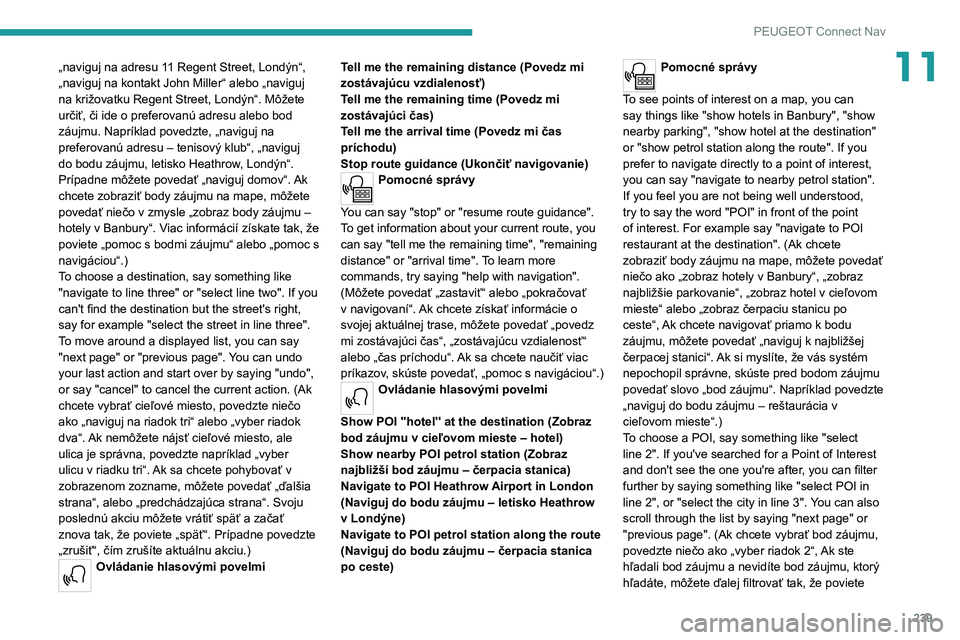
239
PEUGEOT Connect Nav
11„naviguj na adresu 11 Regent Street, Londýn“,
„naviguj na kontakt John Miller“ alebo „naviguj
na križovatku Regent Street, Londýn“. Môžete
určiť, či ide o preferovanú adresu alebo bod
záujmu. Napríklad povedzte, „naviguj na
preferovanú adresu – tenisový klub“, „naviguj
do bodu záujmu, letisko Heathrow, Londýn“.
Prípadne môžete povedať „naviguj domov“. Ak
chcete zobraziť body záujmu na mape, môžete
povedať niečo v zmysle „zobraz body záujmu –
hotely v Banbury“. Viac informácií získate tak, že
poviete „pomoc s bodmi záujmu“ alebo „pomoc s
navigáciou“.)
To choose a destination, say something like
"navigate to line three" or "select line two". If you
can't find the destination but the street's right,
say for example "select the street in line three".
To move around a displayed list, you can say
"next page" or "previous page". You can undo
your last action and start over by saying "undo",
or say "cancel" to cancel the current action. (Ak
chcete vybrať cieľové miesto, povedzte niečo
ako „naviguj na riadok tri“ alebo „vyber riadok
dva“. Ak nemôžete nájsť cieľové miesto, ale
ulica je správna, povedzte napríklad „vyber
ulicu v riadku tri“. Ak sa chcete pohybovať v
zobrazenom zozname, môžete povedať „ďalšia
strana“, alebo „predchádzajúca strana“. Svoju
poslednú akciu môžete vrátiť späť a začať
znova tak, že poviete „späť“. Prípadne povedzte
„zrušiť“, čím zrušíte aktuálnu akciu.)
Ovládanie hlasovými povelmi Tell me the remaining distance (Povedz mi
zostávajúcu vzdialenosť)
Tell me the remaining time (Povedz mi
zostávajúci čas)
Tell me the arrival time (Povedz mi čas
príchodu)
Stop route guidance (Ukončiť navigovanie)
Pomocné správy
You can say "stop" or "resume route guidance".
To get information about your current route, you
can say "tell me the remaining time", "remaining
distance" or "arrival time". To learn more
commands, try saying "help with navigation".
(Môžete povedať „zastaviť“ alebo „pokračovať
v navigovaní“. Ak chcete získať informácie o
svojej aktuálnej trase, môžete povedať „povedz
mi zostávajúci čas“, „zostávajúcu vzdialenosť“
alebo „čas príchodu“. Ak sa chcete naučiť viac
príkazov, skúste povedať, „pomoc s navigáciou“.)
Ovládanie hlasovými povelmi
Show POI ''hotel'' at the destination (Zobraz
bod záujmu v cieľovom mieste – hotel)
Show nearby POI petrol station (Zobraz
najbližší bod záujmu – čerpacia stanica)
Navigate to POI Heathrow Airport in London
(Naviguj do bodu záujmu – letisko Heathrow
v Londýne)
Navigate to POI petrol station along the route
(Naviguj do bodu záujmu – čerpacia stanica
po ceste)
Pomocné správy
To see points of interest on a map, you can
say things like "show hotels in Banbury", "show
nearby parking", "show hotel at the destination"
or "show petrol station along the route". If you
prefer to navigate directly to a point of interest,
you can say "navigate to nearby petrol station".
If you feel you are not being well understood,
try to say the word "POI" in front of the point
of interest. For example say "navigate to POI
restaurant at the destination". (Ak chcete
zobraziť body záujmu na mape, môžete povedať
niečo ako „zobraz hotely v Banbury“, „zobraz
najbližšie parkovanie“, „zobraz hotel v cieľovom
mieste“ alebo „zobraz čerpaciu stanicu po
ceste“, Ak chcete navigovať priamo k bodu
záujmu, môžete povedať „naviguj k najbližšej
čerpacej stanici“. Ak si myslíte, že vás systém
nepochopil správne, skúste pred bodom záujmu
povedať slovo „bod záujmu“. Napríklad povedzte
„naviguj do bodu záujmu – reštaurácia v
cieľovom mieste“.)
To choose a POI, say something like "select
line 2". If you've searched for a Point of Interest
and don't see the one you're after, you can filter
further by saying something like "select POI in
line 2", or "select the city in line 3". You can also
scroll through the list by saying "next page" or
"previous page". (Ak chcete vybrať bod záujmu,
povedzte niečo ako „vyber riadok 2“, Ak ste
hľadali bod záujmu a nevidíte bod záujmu, ktorý
hľadáte, môžete ďalej filtrovať tak, že poviete
Page 245 of 292
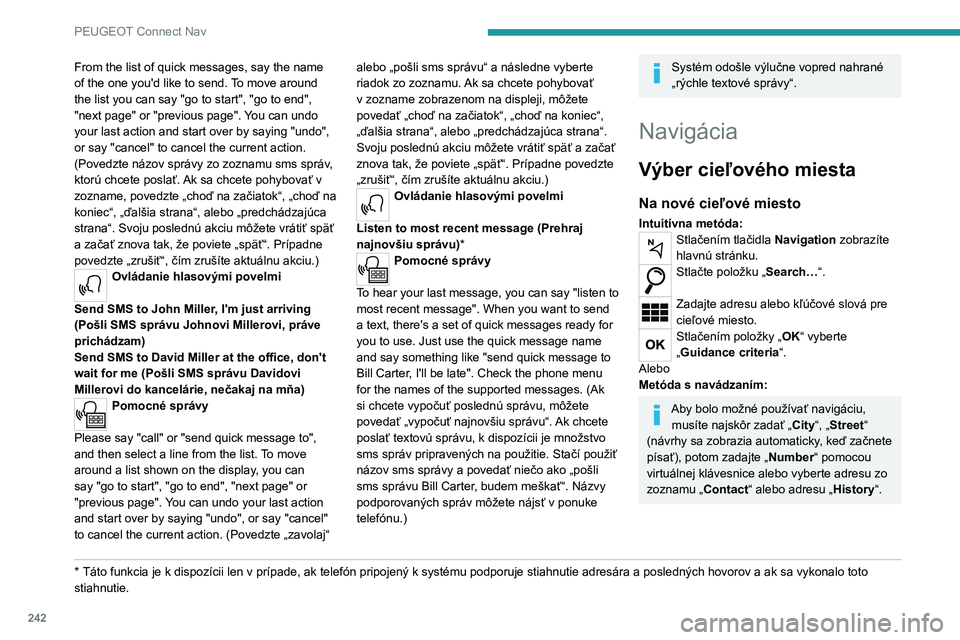
242
PEUGEOT Connect Nav
From the list of quick messages, say the name
of the one you'd like to send. To move around
the list you can say "go to start", "go to end",
"next page" or "previous page". You can undo
your last action and start over by saying "undo",
or say "cancel" to cancel the current action.
(Povedzte názov správy zo zoznamu sms správ,
ktorú chcete poslať. Ak sa chcete pohybovať v
zozname, povedzte „choď na začiatok“, „choď na
koniec“, „ďalšia strana“, alebo „predchádzajúca
strana“. Svoju poslednú akciu môžete vrátiť späť
a začať znova tak, že poviete „späť“. Prípadne
povedzte „zrušiť“, čím zrušíte aktuálnu akciu.)
Ovládanie hlasovými povelmi
Send SMS to John Miller, I'm just arriving
(Pošli SMS správu Johnovi Millerovi, práve
prichádzam)
Send SMS to David Miller at the office, don't
wait for me (Pošli SMS správu Davidovi
Millerovi do kancelárie, nečakaj na mňa)
Pomocné správy
Please say "call" or "send quick message to",
and then select a line from the list. To move
around a list shown on the display, you can
say "go to start", "go to end", "next page" or
"previous page". You can undo your last action
and start over by saying "undo", or say "cancel"
to cancel the current action. (Povedzte „zavolaj“
* Táto funkcia je k d ispozícii len v prípade, ak telefón pripojený k systému podporuje stiahnutie adresára a posledných hovorov a ak sa vykonalo toto
stiahnutie. alebo „pošli sms správu“ a následne vyberte
riadok zo zoznamu. Ak sa chcete pohybovať
v zozname zobrazenom na displeji, môžete
povedať „choď na začiatok“, „choď na koniec“,
„ďalšia strana“, alebo „predchádzajúca strana“.
Svoju poslednú akciu môžete vrátiť späť a začať
znova tak, že poviete „späť“. Prípadne povedzte
„zrušiť“, čím zrušíte aktuálnu akciu.)
Ovládanie hlasovými povelmi
Listen to most recent message (Prehraj
najnovšiu správu)*
Pomocné správy
To hear your last message, you can say "listen to
most recent message". When you want to send
a text, there's a set of quick messages ready for
you to use. Just use the quick message name
and say something like "send quick message to
Bill Carter, I'll be late". Check the phone menu
for the names of the supported messages. (Ak
si chcete vypočuť poslednú správu, môžete
povedať „vypočuť najnovšiu správu“. Ak chcete
poslať textovú správu, k dispozícii je množstvo
sms správ pripravených na použitie. Stačí použiť
názov sms správy a povedať niečo ako „pošli
sms správu Bill Carter, budem meškať“. Názvy
podporovaných správ môžete nájsť v ponuke
telefónu.)
Systém odošle výlučne vopred nahrané
„rýchle textové správy“.
Navigácia
Výber cieľového miesta
Na nové cieľové miesto
Intuitívna metóda:Stlačením tlačidla Navigation zobrazíte
hlavnú stránku.
Stlačte položku „Search…“.
Zadajte adresu alebo kľúčové slová pre
cieľové miesto.
Stlačením položky „OK“ vyberte
„Guidance criteria“.
Alebo
Metóda s navádzaním:
Aby bolo možné používať navigáciu, musíte najskôr zadať „ City“, „Street“
(návrhy sa zobrazia automaticky, keď začnete
písať), potom zadajte „Number“ pomocou
virtuálnej klávesnice alebo vyberte adresu zo
zoznamu „Contact“ alebo adresu „ History“.
Ak nepotvrdíte dané číslo, navigačný
systém zobrazí jeden koniec ulice.
Stlačením tlačidla „ MENU“ získate prístup na
vedľajšiu stránku.
Zvoľte položku „Enter address“.
Potom
Vyberte položku „Country“.
Zvoľte „jazyk“ klávesnice.
Zmeňte „typ“ klávesnice podľa zvoleného
„jazyka“: ABCDE, AZERTY, QWERTY
alebo QWERTZ.
Zadajte „City“, „Street“, „Number“ a
nastavenie potvrďte stlačením
navrhnutých možností.
Stlačením položky „OK“ vyberte
„Guidance criteria“.
A/alebo
Zvolením položky „See on map“ vyberte
„Guidance criteria“.
Na spustenie navigácie s navádzaním
stlačte tlačidlo „ OK“.
Priblížiť/oddialiť zobrazenie môžete
pomocou dotykových tlačidiel alebo
dvoch prstov na displeji.
Na nedávne cieľové miesto
Stlačením tlačidla Navigation zobrazíte
hlavnú stránku.
Page 246 of 292
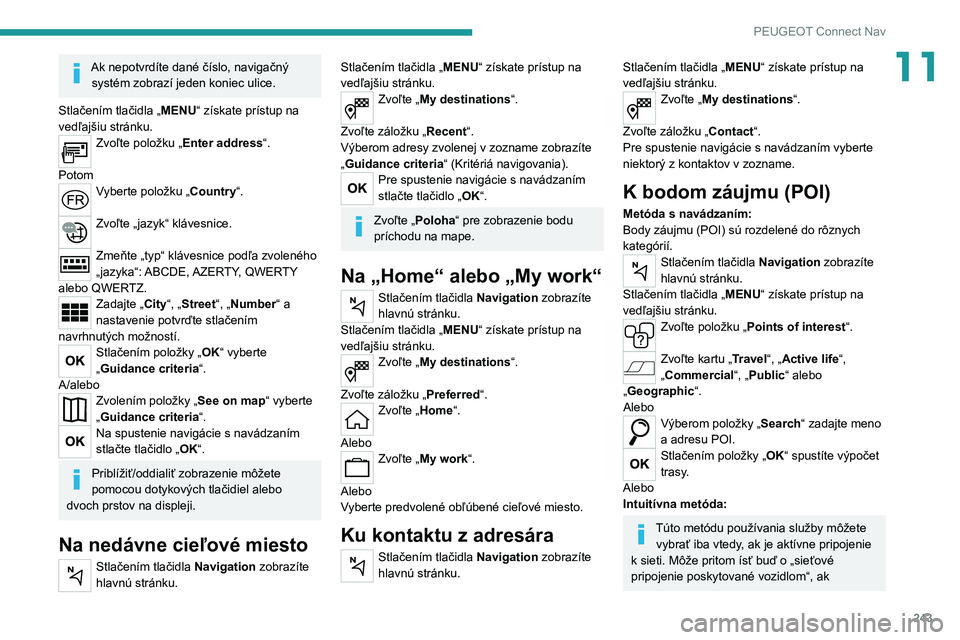
243
PEUGEOT Connect Nav
11Ak nepotvrdíte dané číslo, navigačný systém zobrazí jeden koniec ulice.
Stlačením tlačidla „ MENU“ získate prístup na
vedľajšiu stránku.
Zvoľte položku „Enter address“.
Potom
Vyberte položku „Country“.
Zvoľte „jazyk“ klávesnice.
Zmeňte „typ“ klávesnice podľa zvoleného
„jazyka“: ABCDE, AZERTY, QWERTY
alebo QWERTZ.
Zadajte „City“, „Street“, „Number“ a
nastavenie potvrďte stlačením
navrhnutých možností.
Stlačením položky „OK“ vyberte
„Guidance criteria“.
A/alebo
Zvolením položky „See on map“ vyberte
„Guidance criteria“.
Na spustenie navigácie s navádzaním
stlačte tlačidlo „ OK“.
Priblížiť/oddialiť zobrazenie môžete
pomocou dotykových tlačidiel alebo
dvoch prstov na displeji.
Na nedávne cieľové miesto
Stlačením tlačidla Navigation zobrazíte
hlavnú stránku.
Stlačením tlačidla „ MENU“ získate prístup na
vedľajšiu stránku.
Zvoľte „ My destinations“.
Zvoľte záložku „Recent“.
Výberom adresy zvolenej v zozname zobrazíte
„Guidance criteria“ (Kritériá navigovania).
Pre spustenie navigácie s navádzaním
stlačte tlačidlo „ OK“.
Zvoľte „Poloha“ pre zobrazenie bodu
príchodu na mape.
Na „Home“ alebo „My work“
Stlačením tlačidla Navigation zobrazíte
hlavnú stránku.
Stlačením tlačidla „ MENU“ získate prístup na
vedľajšiu stránku.
Zvoľte „ My destinations“.
Zvoľte záložku „Preferred “.
Zvoľte „Home“.
Alebo
Zvoľte „ My work“.
Alebo
Vyberte predvolené obľúbené cieľové miesto.
Ku kontaktu z adresára
Stlačením tlačidla Navigation zobrazíte
hlavnú stránku.
Stlačením tlačidla „ MENU“ získate prístup na
vedľajšiu stránku.
Zvoľte „ My destinations“.
Zvoľte záložku „Contact“.
Pre spustenie navigácie s navádzaním vyberte
niektorý z kontaktov v zozname.
K bodom záujmu (POI)
Metóda s navádzaním:
Body záujmu (POI) sú rozdelené do rôznych
kategórií.
Stlačením tlačidla Navigation zobrazíte
hlavnú stránku.
Stlačením tlačidla „ MENU“ získate prístup na
vedľajšiu stránku.
Zvoľte položku „Points of interest “.
Zvoľte kartu „Travel“, „Active life“,
„Commercial“, „Public“ alebo
„Geographic“.
Alebo
Výberom položky „Search“ zadajte meno
a adresu POI.
Stlačením položky „OK“ spustíte výpočet
trasy.
Alebo
Intuitívna metóda:
Túto metódu používania služby môžete vybrať iba vtedy, ak je aktívne pripojenie
k sieti. Môže pritom ísť buď o „sieťové
pripojenie poskytované vozidlom“, ak
Page 247 of 292
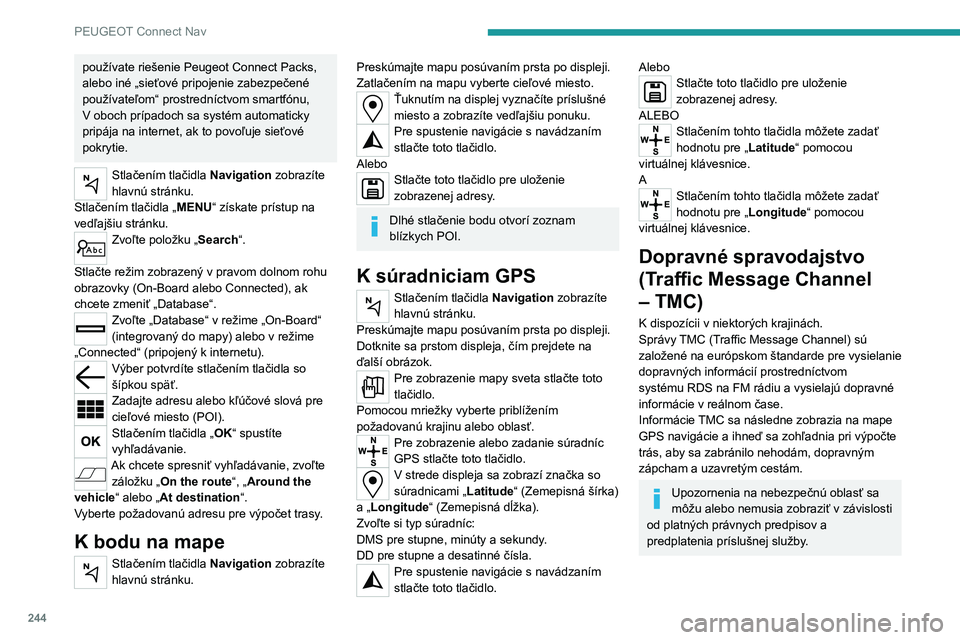
244
PEUGEOT Connect Nav
používate riešenie Peugeot Connect Packs,
alebo iné „sieťové pripojenie zabezpečené
používateľom“ prostredníctvom smartfónu,
V oboch prípadoch sa systém automaticky
pripája na internet, ak to povoľuje sieťové
pokrytie.
Stlačením tlačidla Navigation zobrazíte
hlavnú stránku.
Stlačením tlačidla „ MENU“ získate prístup na
vedľajšiu stránku.
Zvoľte položku „Search“.
Stlačte režim zobrazený v pravom dolnom rohu
obrazovky (On-Board alebo Connected), ak
chcete zmeniť „Database“.
Zvoľte „Database“ v režime „On-Board“
(integrovaný do mapy) alebo v režime
„Connected“ (pripojený k internetu).
Výber potvrdíte stlačením tlačidla so
šípkou späť.
Zadajte adresu alebo kľúčové slová pre
cieľové miesto (POI).
Stlačením tlačidla „OK“ spustíte
vyhľadávanie.
Ak chcete spresniť vyhľadávanie, zvoľte záložku „On the route“, „Around the
vehicle“ alebo „At destination“.
Vyberte požadovanú adresu pre výpočet trasy.
K bodu na mape
Stlačením tlačidla Navigation zobrazíte
hlavnú stránku.
Preskúmajte mapu posúvaním prsta po displeji.
Zatlačením na mapu vyberte cieľové miesto.
Ťuknutím na displej vyznačíte príslušné
miesto a zobrazíte vedľajšiu ponuku.
Pre spustenie navigácie s navádzaním
stlačte toto tlačidlo.
Alebo
Stlačte toto tlačidlo pre uloženie
zobrazenej adresy.
Dlhé stlačenie bodu otvorí zoznam
blízkych POI.
K súradniciam GPS
Stlačením tlačidla Navigation zobrazíte
hlavnú stránku.
Preskúmajte mapu posúvaním prsta po displeji.
Dotknite sa prstom displeja, čím prejdete na
ďalší obrázok.
Pre zobrazenie mapy sveta stlačte toto
tlačidlo.
Pomocou mriežky vyberte priblížením
požadovanú krajinu alebo oblasť.
Pre zobrazenie alebo zadanie súradníc
GPS stlačte toto tlačidlo.
V strede displeja sa zobrazí značka so
súradnicami „ Latitude“ (Zemepisná šírka)
a „Longitude “ (Zemepisná dĺžka).
Zvoľte si typ súradníc:
DMS pre stupne, minúty a sekundy.
DD pre stupne a desatinné čísla.
Pre spustenie navigácie s navádzaním
stlačte toto tlačidlo.
AleboStlačte toto tlačidlo pre uloženie
zobrazenej adresy.
ALEBO
Stlačením tohto tlačidla môžete zadať
hodnotu pre „ Latitude“ pomocou
virtuálnej klávesnice.
A
Stlačením tohto tlačidla môžete zadať
hodnotu pre „ Longitude“ pomocou
virtuálnej klávesnice.
Dopravné spravodajstvo
(Traffic Message Channel
– TMC)
K dispozícii v niektorých krajinách.
Správy TMC (Traffic Message Channel) sú
založené na európskom štandarde pre vysielanie
dopravných informácií prostredníctvom
systému RDS na FM rádiu a vysielajú dopravné
informácie v reálnom čase.
Informácie TMC sa následne zobrazia na mape
GPS navigácie a ihneď sa zohľadnia pri výpočte
trás, aby sa zabránilo nehodám, dopravným
zápcham a uzavretým cestám.
Upozornenia na nebezpečnú oblasť sa
môžu alebo nemusia zobraziť v závislosti
od platných právnych predpisov a
predplatenia príslušnej služby.
Pripojená navigácia
Spojenie pripojenej
navigácie
V závislosti od verzie, úrovne výbavy vozidla a
predplatného on-line služieb a možností.
Pripojenie k sieti zabezpečované
vozidlom
Pri použití riešenia Peugeot Connect
Packs sa systém automaticky pripojí na
internet a k súvisiacim službám a nevyžaduje,
aby používateľ zabezpečil pripojenie
prostredníctvom svojho smartfónu.
ALEBO
Pripojenie k sieti zabezpečované
používateľom
Zoznam kompatibilných smartfónov je
uvedený na webových stránkach daného
výrobcu vo vašej krajine.
Aktivujte a nastavte zdieľanie pripojenia
smartfónu.
Keďže procesy a štandardy sa neustále
menia, odporúčame vám aktualizovať
operačný systém smartfónu, ako aj dátum
a čas na smartfóne a systéme , aby sa
Page 250 of 292
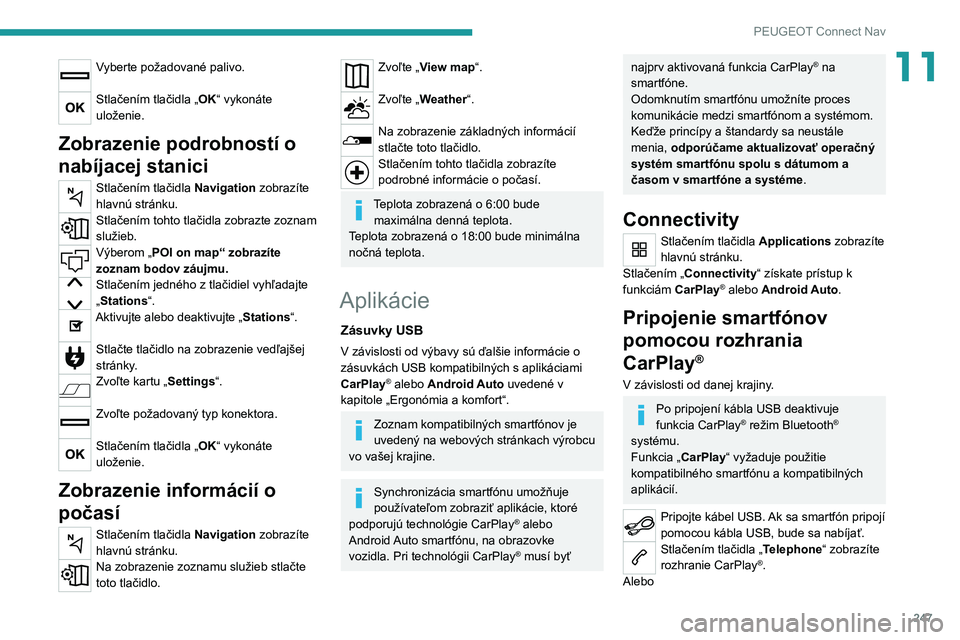
247
PEUGEOT Connect Nav
11Vyberte požadované palivo.
Stlačením tlačidla „OK“ vykonáte
uloženie.
Zobrazenie podrobností o
nabíjacej stanici
Stlačením tlačidla Navigation zobrazíte
hlavnú stránku.
Stlačením tohto tlačidla zobrazte zoznam
služieb.
Výberom „POI on map“ zobrazíte
zoznam bodov záujmu.
Stlačením jedného z tlačidiel vyhľadajte
„Stations“.
Aktivujte alebo deaktivujte „Stations“.
Stlačte tlačidlo na zobrazenie vedľajšej
stránky.
Zvoľte kartu „Settings“.
Zvoľte požadovaný typ konektora.
Stlačením tlačidla „OK“ vykonáte
uloženie.
Zobrazenie informácií o
počasí
Stlačením tlačidla Navigation zobrazíte
hlavnú stránku.
Na zobrazenie zoznamu služieb stlačte
toto tlačidlo.
Zvoľte „View map“.
Zvoľte „Weather“.
Na zobrazenie základných informácií
stlačte toto tlačidlo.
Stlačením tohto tlačidla zobrazíte
podrobné informácie o počasí.
Teplota zobrazená o 6:00 bude
maximálna denná teplota.
Teplota zobrazená o 18:00 bude minimálna
nočná teplota.
Aplikácie
Zásuvky USB
V závislosti od výbavy sú ďalšie informácie o
zásuvkách USB kompatibilných s aplikáciami
CarPlay
® alebo Android Auto uvedené v
kapitole „Ergonómia a komfort“.
Zoznam kompatibilných smartfónov je
uvedený na webových stránkach výrobcu
vo vašej krajine.
Synchronizácia smartfónu umožňuje
používateľom zobraziť aplikácie, ktoré
podporujú technológie CarPlay
® alebo
Android Auto smartfónu, na obrazovke
vozidla. Pri technológii CarPlay
® musí byť
najprv aktivovaná funkcia CarPlay® na
smartfóne.
Odomknutím smartfónu umožníte proces
komunikácie medzi smartfónom a systémom.
Keďže princípy a štandardy sa neustále
menia, odporúčame aktualizovať operačný
systém smartfónu spolu s dátumom a
časom v smartfóne a systéme .
Connectivity
Stlačením tlačidla Applications zobrazíte
hlavnú stránku.
Stlačením „Connectivity“ získate prístup k
funkciám CarPlay
® alebo Android Auto.
Pripojenie smartfónov
pomocou rozhrania
CarPlay
®
V závislosti od danej krajiny.
Po pripojení kábla USB deaktivuje
funkcia CarPlay® režim Bluetooth®
systému.
Funkcia „CarPlay “ vyžaduje použitie
kompatibilného smartfónu a
kompatibilných
aplikácií.
Pripojte kábel USB. Ak sa smartfón pripojí
pomocou kábla USB, bude sa nabíjať.
Stlačením tlačidla „Telephone“ zobrazíte
rozhranie CarPlay®.
Alebo
Page 260 of 292
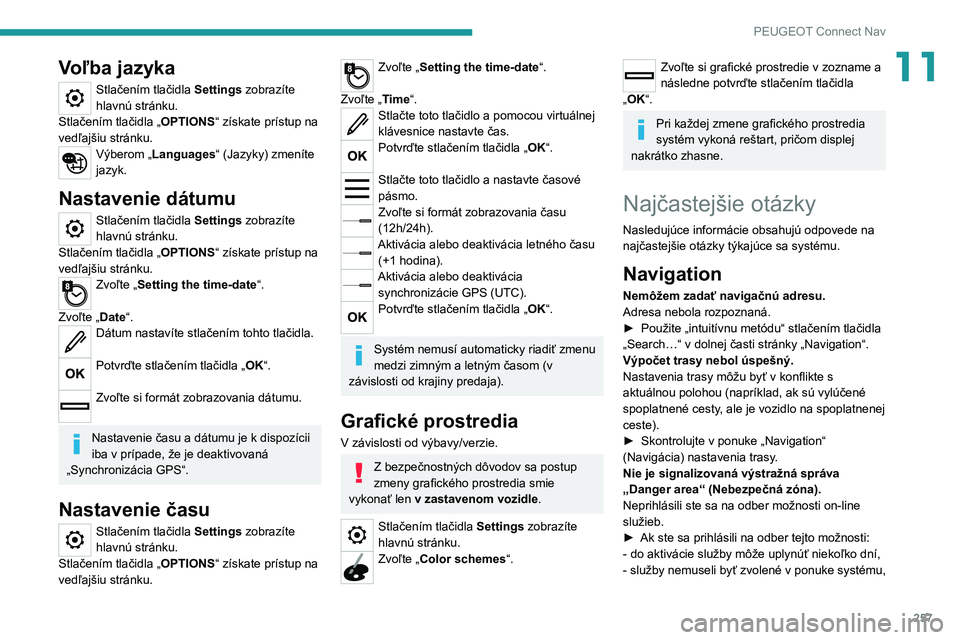
257
PEUGEOT Connect Nav
11Voľba jazyka
Stlačením tlačidla Settings zobrazíte
hlavnú stránku.
Stlačením tlačidla „ OPTIONS“ získate prístup na
vedľajšiu stránku.
Výberom „Languages“ (Jazyky) zmeníte
jazyk.
Nastavenie dátumu
Stlačením tlačidla Settings zobrazíte
hlavnú stránku.
Stlačením tlačidla „ OPTIONS“ získate prístup na
vedľajšiu stránku.
Zvoľte „ Setting the time-date“.
Zvoľte „ Date“.
Dátum nastavíte stlačením tohto tlačidla.
Potvrďte stlačením tlačidla „OK“.
Zvoľte si formát zobrazovania dátumu.
Nastavenie času a dátumu je k dispozícii
iba v prípade, že je deaktivovaná
„Synchronizácia GPS“.
Nastavenie času
Stlačením tlačidla Settings zobrazíte
hlavnú stránku.
Stlačením tlačidla „ OPTIONS“ získate prístup na
vedľajšiu stránku.
Zvoľte „ Setting the time-date“.
Zvoľte „ Time“.
Stlačte toto tlačidlo a pomocou virtuálnej
klávesnice nastavte čas.
Potvrďte stlačením tlačidla „OK“.
Stlačte toto tlačidlo a nastavte časové
pásmo.
Zvoľte si formát zobrazovania času
(12h/24h).
Aktivácia alebo deaktivácia letného času
(+1 hodina).
Aktivácia alebo deaktivácia synchronizácie GPS (UTC).
Potvrďte stlačením tlačidla „OK“.
Systém nemusí automaticky riadiť zmenu
medzi zimným a letným časom (v
závislosti od krajiny predaja).
Grafické prostredia
V závislosti od výbavy/verzie.
Z bezpečnostných dôvodov sa postup
zmeny grafického prostredia smie
vykonať len v zastavenom vozidle.
Stlačením tlačidla Settings zobrazíte
hlavnú stránku.
Zvoľte „Color schemes“.
Zvoľte si grafické prostredie v zozname a
následne potvrďte stlačením tlačidla
„OK“.
Pri každej zmene grafického prostredia
systém vykoná reštart, pričom displej
nakrátko zhasne.
Najčastejšie otázky
Nasledujúce informácie obsahujú odpovede na
najčastejšie otázky týkajúce sa systému.
Navigation
Nemôžem zadať navigačnú adresu.
Adresa nebola rozpoznaná.
►
Použite „intuitívnu metódu“ stlačením tlačidla
„Search…“ v dolnej časti stránky „Navigation“.
Výpočet trasy nebol úspešný.
Nastavenia trasy môžu byť v konflikte s
aktuálnou polohou (napríklad, ak sú vylúčené
spoplatnené cesty
, ale je vozidlo na spoplatnenej
ceste).
►
Skontrolujte v ponuke „Navigation“
(Navigácia) nastavenia trasy
.
Nie je signalizovaná výstražná správa
„Danger area“ (Nebezpečná zóna).
Neprihlásili ste sa na odber možnosti on-line
služieb.
►
Ak ste sa prihlásili na odber tejto možnosti:
- do aktivácie služby môže uplynúť niekoľko dní,
-
služby nemuseli byť zvolené v ponuke systému,